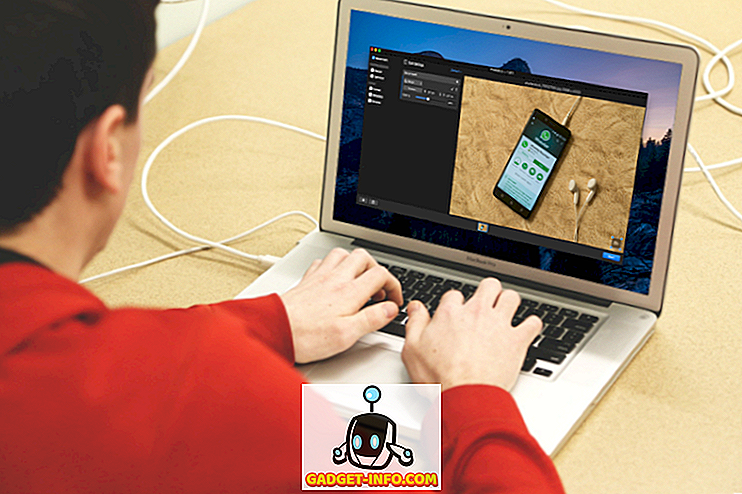Mac เป็นเครื่องจักรที่น่าทึ่งจริงๆ พวกเขามีความสามารถในการแสดงเหมือนสัตว์ร้ายในขณะที่ดูดีมากออกแบบมา นั่นเป็นเพียงวิธีการทำงานของ Apple: มีประสิทธิผลดูดี
เราคิดว่าเป็นสิ่งสำคัญที่ผู้ใช้ Mac จะมีประสิทธิภาพมากขึ้นด้วยอุปกรณ์เหล่านี้ ความสามารถในการผลิตที่สูงขึ้นนำไปสู่การได้รับที่ดีขึ้นและมีเวลามากขึ้นในการทำกิจกรรมยามว่างที่คุณเลือก เราได้รวบรวมรายการแอพเพิ่มประสิทธิภาพ 15 รายการสำหรับ Mac ที่เราชอบใช้และคิดว่าคุณจะทำได้เช่นกัน
1. ปรากฏการณ์
หากมีฟีเจอร์หนึ่งที่ขาดหายไปจากชุดฟีเจอร์ของ Apple เมื่อเปรียบเทียบกับ Windows ก็เป็นความสามารถในการ จัดเรียงหน้าต่างไปที่มุมและขอบจัดเรียงหน้าต่างหลายบานติดกันหรือซ้อนทับ กัน Apple ได้แนะนำคุณสมบัตินี้ (หรือส่วนหนึ่งของคุณสมบัตินี้) ใน OS X Yosemite แต่จะใช้ได้เฉพาะเมื่อแอปอยู่ในโหมดเต็มหน้าจอ ไม่มากนักและไม่ใช่ทุกสิ่งที่เราคาดหวังจากยักษ์ใหญ่ด้านเทคโนโลยีทุกคนที่เกี่ยวข้องกับรายละเอียด
อย่างไรก็ตามอย่างที่พวกเขาพูดว่า "มีแอพสำหรับสิ่งนั้น!" - มันเรียกว่า Spectacle
Spectacle เป็นแอปพลิเคชั่นโอเพนซอร์ซที่พัฒนาขึ้นเพื่อแก้ไขฟีเจอร์ที่ขาดหายไปเล็กน้อย แต่น่ารำคาญนี้ในระบบปฏิบัติการที่คิดไม่ออก มัน มีชุดของคีย์ผสม / ทางลัด ที่ ปรับแต่งได้อย่างเต็มที่ ซึ่งคุณสามารถใช้เพื่อจัดเรียงหน้าต่างในพื้นที่ทำงานของคุณในแบบที่คุณต้องการ มันฟรีและมีขนาดประมาณ 5 MB เท่านั้นเมื่อติดตั้ง
ดาวน์โหลดที่นี่ (ฟรี)

2. ยูลิสซิส
ไม่ว่าคุณจะเป็นใครหรือทำอะไรก็ตามไม่มีทางที่คุณจะไม่พิมพ์อะไรบน Mac ของคุณ ไม่ว่าคุณจะเขียนนวนิยายยอดนิยมเล่มต่อไปหรือจดบันทึกในการบรรยายตัวแก้ไขข้อความที่ดีจะไม่ผิดพลาด รวมเข้ากับ การออกแบบที่เรียบง่าย แต่ ยังคง การแก้ไขมาร์คอัป และพ รีวิวแบบสด และคุณจะพบกับ Ulysses
Ulysses เป็นโปรแกรมแก้ไขข้อความที่ดีที่สุดที่ฉันเคยใช้ มันมี UI สะอาดที่ไม่กวนใจคุณในขณะที่คุณพิมพ์ รองรับการส่งออกไฟล์ในหลายรูปแบบ:
- ข้อความธรรมดา
- HTML
- รูปแบบไฟล์ PDF
- ePub
- DOCX
โอ้และฉันพูดถึง? การส่งออกดูดีไม่ว่าคุณจะส่งออกรูปแบบใด การจัดรูปแบบทั้งหมดของคุณแสดงผลอย่างสมบูรณ์แบบ

ยูลิสซิสยังมีหน้าต่างแสดงตัวอย่างในตัวซึ่งอัพเดทด้วยการเรนเดอร์ที่เหมาะสมเช่นเดียวกับเวลาที่คุณพิมพ์ มันสามารถแสดงให้คุณเห็นว่าการส่งออกครั้งสุดท้ายของคุณจะเป็นอย่างไรในรูปแบบใดก็ได้ที่สนับสนุนในแบบเรียลไทม์
เห็นได้ชัดว่าไม่ใช่ทุกคนที่รู้หรือคุ้นเคยกับมาร์กอัป ยูลิสซีสพูดง่าย ๆ สิ่งที่คุณต้องทำคือกด Command + 9 แล้วดรอปดาวน์ พร้อมกับคำสำคัญในการจัดรูปแบบทั้งหมดจะปรากฏขึ้น

มันอาจฟังดูน่ากลัวในตอนแรก แต่เมื่อคุณได้รับมัน (และมันก็ไม่ยากอย่างนั้น) คุณจะรู้ว่ามาร์กอัปเป็น วิธีที่เร็วกว่าในการจัดรูปแบบข้อความ
ดาวน์โหลดที่นี่ (ทดลองใช้ฟรี $ 42)
3. บาร์เทนเดอร์
ไม่แอปนี้จะไม่เทเครื่องดื่มให้คุณ อย่างไรก็ตามมันจะช่วยให้คุณสามารถ จัดเรียงหรือซ่อนรายการแถบเมนู บน Mac ของคุณได้
รายการแถบเมนูของระบบสามารถเปลี่ยนตำแหน่งใน OS X ได้ตลอดเวลาโดยการกดคำสั่งลงแล้วคลิกและลากรายการรอบ ๆ อย่างไรก็ตาม Bartender จะก้าวไปอีกขั้นหนึ่งและช่วยให้คุณสามารถเปลี่ยนตำแหน่งรายการเมนูแอพของบุคคลที่สามได้เช่นกัน ไม่เพียงเท่านั้นบาร์เทนเดอร์จะช่วยให้คุณสามารถซ่อนรายการต่างๆจากแถบเมนูได้อย่างสมบูรณ์หากคุณต้องการ
ดาวน์โหลดที่นี่ (ทดลองใช้ฟรี $ 15.41)

4. ใกล้ล็อค
คุณไม่ต้องการให้ Mac ของคุณ สามารถล็อคตัวเองโดยอัตโนมัติเมื่อคุณเดินออกจากหน้าจอและปลดล็อคตัวเองเมื่อคุณกลับมา ? มันเป็นฟังก์ชั่นไร้รอยต่อที่ดูเหมือนเล็กน้อย แต่สามารถปรับปรุงประสิทธิภาพการทำงานได้เป็นอย่างมาก นี่เป็นปัญหาที่การล็อกใกล้แก้ไขได้
Near Lock ใช้แอพ Mac และแอพ iPhone ที่ใช้ร่วมกัน การใช้ Bluetooth 4.0 LE แอพสื่อสารกันและตรวจสอบระยะห่างระหว่างโทรศัพท์และแล็ปท็อปของคุณอย่างต่อเนื่อง เมื่อระยะทางนี้เกินขีด จำกัด ที่ตั้งไว้ Mac ของคุณจะล็อคตัวเองโดยอัตโนมัติ กลับมาภายในขีด จำกัด และโทรศัพท์ของคุณจะถามคุณว่าต้องการปลดล็อกแล็ปท็อปของคุณหรือไม่! คุณอยู่ใน.
ใกล้ล็อคมีทั้งตัวเลือกฟรีและตัวเลือกการชำระเงิน ฉันไปกับคนฟรีสำหรับทดลองใช้และมันใช้งานได้ดี อย่างไรก็ตาม แอปฟรีไม่ทำงานในพื้นหลัง ซึ่งหมายความว่าแอปจะต้องเปิดอยู่บนหน้าจอ iPhone ของคุณเพื่อให้ทำงานได้
ดาวน์โหลดที่นี่ (ฟรี $ 4)

5. f.lux
ฉันใช้เวลามากมายในการอ่านหน้าจอแล็ปท็อปตอนดึกและฉันแน่ใจว่าไม่ใช่แค่ฉัน
ฉันยังมั่นใจว่าฉันไม่ใช่คนเดียวที่ไม่ชอบหน้าจอที่ฉันมองตอนกลางคืนในความมืด มันมีสีฟ้าเกินไปและตรงไปตรงมามันทำให้เครียดมากกับดวงตา f.lux คือแอปที่ดีที่สุดในการแก้ไขปัญหานี้ มันทำงานโดย ลดความเบลอ ของหน้าจอของคุณโดย อัตโนมัติ เมื่อพระอาทิตย์เริ่ม มันจะค่อยๆเมื่อเวลาผ่านไปโดยไม่ดึงดูดความสนใจของตัวเอง
มันมาพร้อมกับการกำหนดค่าที่ดีโดยค่าเริ่มต้น แต่มัน สามารถแก้ไขได้อย่างไม่มีที่สิ้นสุดเพื่อให้เหมาะกับความต้องการส่วนบุคคลของคุณ
ดาวน์โหลดที่นี่ (ฟรี)

6. เมนูสั้น
Short Menu เป็นแอพที่สร้าง URL ที่สั้นลงโดยอัตโนมัติในแถบเมนูของคุณ ช่วยให้คุณสามารถย่อลิงก์ที่มีส่วนนำหน้าที่รู้จักกันดีเช่น bit.ly, goo.gl และไลค์ หากคุณแชร์ URL กับผู้คนจำนวนมากแอพนี้จะมีประโยชน์สำหรับคุณ
สิ่งที่คุณต้องทำคือคัดลอก URL ที่คุณต้องการให้สั้นลงและทำเสร็จแล้ว คลิกที่รายการเมนูสั้น ๆ บนแถบเมนูแล้วมันจะแสดง URL ที่คัดลอกล่าสุดพร้อมกับเวอร์ชั่นที่ย่อทั้งหมดพร้อมที่จะไป
ดาวน์โหลดที่นี่ (ทดลองใช้ฟรี $ 2.99)

7. ชื่นชม
คุณคร่ำครวญเกี่ยวกับการไปที่ launchpad ปัดหน้าจอและเลือกแอพที่คุณต้องการเรียกใช้บ่อยแค่ไหน แม้ว่าจะมี Spotlight คุณต้องกด Command + Space แล้วพิมพ์ชื่อแอปพลิเคชั่นอย่างน้อยส่วนหนึ่งเพื่อเปิดใช้งาน
Apptivate ให้คุณกำหนดคีย์ผสมให้กับแอพใด ๆ ที่ คุณมีบน Mac เลือกชุดค่าผสมที่เหมาะกับคุณกำหนดให้แอพที่คุณต้องการและนั่นคือชุด
สิ่งนี้มีประโยชน์อย่างยิ่งสำหรับแอพที่คุณเปิดบ่อยมากเพราะจะช่วยประหยัดเวลาอันมีค่าซึ่งอาจใช้เวลาในการมองหาแอพใน Launchpad หรือพิมพ์ชื่อใน Spotlight
ดาวน์โหลดที่นี่ (ฟรี)

8. เพ้อฝัน
หากคุณใช้แอพ Calendar บน Mac คุณอาจเห็นด้วยว่าเป็นแอพพลิเคชั่นที่เหมาะสม Fantastical นั้นเป็นแอปพลิเคชั่นปฏิทินที่มีพลังขับเคลื่อนเป็นพิเศษซึ่ง ช่วยให้คุณสร้างกิจกรรมโดยใช้ข้อความค้นหาที่เป็นภาษาธรรมชาติ
ซึ่งหมายความว่าคุณสามารถพิมพ์“ Lunch with team at 2” และ Fantastical จะกรอกแบบฟอร์มจากประโยคของคุณโดยอัตโนมัติ ระบบภาษาธรรมชาติที่ Fantastical ใช้นั้นค่อนข้างดี มัน สามารถเข้าใจได้เมื่อคุณพิมพ์“ ที่” ในบริบทของสถานที่หรือเมื่อคุณพิมพ์ในบริบทของเวลา และกรอกรายละเอียดเหตุการณ์ให้ตรงกัน
ดาวน์โหลดที่นี่ (ทดลองใช้ฟรี $ 45)

9. 1Password
มาเถอะพวกเราทุกคนลืมรหัสผ่านในเวลาหนึ่งหรืออีกครั้ง หากคุณเป็นเหมือนฉันคุณอาจลืมคุณทุกเดือน นั่นคือสิ่งที่ตัวเลือก“ ลืมรหัสผ่าน” มีไว้เพื่อหลังจากทั้งหมด เราจำรหัสผ่านไม่ได้ทุกครั้งที่เราสร้างและไม่สามารถจำรายละเอียดบัตรเครดิตและบัตรเดบิตของเราได้
1 รหัสผ่านจะ ทำให้รหัสผ่านของคุณเป็นอดีต คุณสามารถสร้างกลุ่มแยก (“ ห้องใต้ดิน”) สำหรับรายการต่าง ๆ และคุณสามารถจัดเก็บรหัสผ่านข้อมูลประจำตัวบัตร ฯลฯ ในห้องใต้ดินที่คุณสร้าง มันทำให้การป้อนรหัสผ่านในทุกเว็บไซต์ที่คุณป้อนไม่จำเป็นอย่างสมบูรณ์ เพียงแค่เปิดเว็บไซต์และ 1Password จะป้อนรหัสผ่านของคุณโดยอัตโนมัติและคุณจะเข้ามาได้ 1Password เป็นแอปที่ต้องชำระเงินและคุณจะเสียค่าใช้จ่าย $ 5 ต่อเดือนหรือ $ 64.99 ต่อครั้ง อย่างไรก็ตามด้วยตัวเลือกครั้งเดียวคุณจะไม่ได้รับการอัพเกรดใด ๆ มันจะเป็นเพียงคนเดียวเท่านั้นและจะมีการจัดเดสก์ท็อปไคลเอ็นต์เท่านั้น ด้วยตัวเลือก $ 5 ต่อเดือนคุณจะสามารถเข้าถึงการอัปเกรดฟรีแอพมือถือและเดสก์ท็อปการเข้าถึงเว็บและการแบ่งปัน ทั้งหมดนี้สำหรับ 5 คน
คุณสามารถใช้ 1Password เวอร์ชันทดลองเพื่อตัดสินใจเกี่ยวกับเรื่องนี้

ดาวน์โหลดที่นี่ (ทดลองใช้ฟรีแผนชำระเงินเริ่มต้นที่ 5 ดอลลาร์)
10. อัลเฟรด
Alfred เป็น Spotlight เวอร์ชั่นที่ได้รับการพัฒนาอย่างสูง พร้อมคุณสมบัติพิเศษมากมาย เมื่อคุณเริ่มใช้งานมันจะเปลี่ยนเป็น Spotlight ทันทีเพื่อไปที่แอพเพื่อค้นหาไฟล์บน mac ของคุณค้นหาเว็บหรือค้นหาคำจำกัดความ อัลเฟรดมีทั้งรุ่นฟรีและรุ่นที่ต้องชำระพร้อมชุดคุณลักษณะที่แตกต่างกัน
นอกเหนือจากการอนุญาตให้คุณค้นหาไฟล์และแอพใน Mac ของคุณแล้วอัลเฟรดยังช่วยให้คุณประสบความสำเร็จได้อีกมาก ด้วย Alfred คุณสามารถ ออกคำสั่งระบบ ลงใน Alfred ได้โดยตรง คุณสามารถพูดสิ่งต่าง ๆ เช่น "ถังขยะที่ว่างเปล่า" "ปิด" และ "นอน" และคำสั่งอื่น ๆ มากมาย ในขณะที่สปอตไลท์สามารถกำหนดคำศัพท์ให้คุณได้อัลเฟรดจะก้าวไปอีกขั้นหนึ่งและยังช่วยให้คุณขอให้สะกดคำให้คุณ

ดาวน์โหลดที่นี่ (ฟรี, ใบอนุญาตจ่ายเงินเริ่มต้นที่ $ 22.53)
11. OmniFocus
เพียงแค่ใส่ OmniFocus เป็น แอปจัดการซุปเปอร์ชาร์จและรายการสิ่งที่ต้องทำ มันไปได้ดีกว่าสิ่งที่แอพรายการที่ต้องทำทำและทำในวิธีที่ยอดเยี่ยมมาก OmniFocus ช่วยให้คุณสามารถแบ่งงานเป็นกลุ่มกำหนดลำดับความสำคัญและกำหนดเวลาให้กับงาน จะช่วยให้คุณสามารถเรียงลำดับงานตามบริบทโดยตั้งค่าสถานะหรือเพียงแค่โดยกลุ่มที่ได้รับมอบหมาย
OmniFocus ติดตามปรัชญา "การ ทำทุกอย่างให้สำเร็จ " ที่ มีชื่อเสียง
เมื่อมองแวบแรกตัวเลือกและหมวดหมู่ที่หลากหลายใน OmniFocus นั้นสามารถครอบงำได้ แต่แอพนี้มาพร้อมกับคู่มือช่วยเหลือฉบับสมบูรณ์ที่มีอยู่ในตัวเพื่อให้คุณเริ่มต้นได้
OmniFocus เป็นแอพที่ต้องจ่ายเงิน แต่มันมีเวอร์ชั่นทดลองใช้ 14 วันให้คุณใช้และตัดสินใจว่าคุ้มค่ากับเงินหรือไม่
ดาวน์โหลดที่นี่ (ฟรีสิทธิ์การใช้งานที่ชำระเงินเริ่มต้นที่ $ 39.99)

12. กระเป๋า
มันไม่ใช่เรื่องแปลกที่เราท่องอินเทอร์เน็ตและพบลิงค์ที่น่าสนใจ แต่ไม่ใช่สิ่งที่เราต้องการเห็นหรืออ่านทันที ตรงนี้เป็นกรณีการใช้งานสำหรับกระเป๋า
พ็อกเก็ตช่วยให้คุณสามารถ บันทึกลิงก์บทความวิดีโอ ; แทบทุกอย่างเพื่อดูในภายหลัง
ดังนั้นในครั้งต่อไปที่คุณอยู่ที่ทำงานท่องอินเทอร์เน็ตเพื่อทำการค้นคว้าและคุณเจอสิ่งที่น่าสนใจคุณไม่จำเป็นต้องเปิดมันในหน้าต่างเบราว์เซอร์เพื่ออ่านมัน คุณสามารถบันทึกลงในกระเป๋าแล้วดูได้ตามเวลาว่างโดยไม่ต้องเสียเวลาในการผลิต
ดาวน์โหลดที่นี่ (ฟรี)

13. Toggl
ไม่ว่าคุณจะทำอะไร การติดตามเวลาเป็นสิ่งสำคัญ ไม่ว่าจะเป็นงานประจำวันเช่นเวลาที่คุณใช้อ่านหนังสือเล่มโปรดกินอาหารหรือไม่ว่าจะเป็นเวลาที่คุณทุ่มเทให้กับโครงการมืออาชีพในที่ทำงานการติดตามเวลาเป็นสิ่งสำคัญในการเพิ่มผลผลิตและช่วยให้คุณบรรลุเป้าหมาย ทุกวัน.
มีแอพพลิเคชั่นมากมายที่สามารถช่วยคุณติดตามเวลา แต่ Toggl นั้นง่ายที่สุดในความคิดของเรา มันทำสิ่งที่คุณต้องการจากตัวติดตามเวลาและไม่ได้ไปในขณะที่คุณทำ Toggl มีแอพสำหรับ มือถือ เดสก์ท็อป ของคุณ (Mac, Windows และ Linux!) และ รองรับ smartwatches เช่นกัน
ไม่ว่าคุณจะเข้าถึงอุปกรณ์ใดเมื่อคุณเริ่มทำงานในโครงการ Toggl สามารถให้คุณติดตามเวลาที่คุณใช้ไปกับมัน
คุณสามารถใช้ Toggl กับทีมทั้งหมดทำให้นายจ้างสามารถจัดการเวลาที่เรียกเก็บเงินได้สำหรับทั้งทีมได้ง่ายขึ้นในที่เดียว
Toggl มีสี่แผนที่แตกต่างกัน ข่าวดีก็คือมีแผนฟรีสำหรับทีมมากถึง 5 คน
ดาวน์โหลดที่นี่ (ฟรีแผนการจ่ายเริ่มต้นที่ $ 9)

14. ฮีเลียม
หากคุณเป็นอะไรอย่างฉันคุณอาจรู้สึกอยากชมวิดีโอ YouTube หรืออ่านบทความในขณะที่คุณทำงานกับบางสิ่ง คุณอาจเป็นนักพัฒนาที่ต้องการอ่านเอกสารในขณะที่พวกเขารหัสหรือบางทีคุณอาจอ้างถึงบทความสำหรับการทำงาน มันน่าเบื่อและใช้เวลาค่อนข้างนานในการสลับระหว่างแอพพลิเคชั่นหรือแท็บต่าง ๆ ตลอดเวลาและมันก็ไม่ใช่ตัวเลือกที่ทำงานได้ถ้าคุณต้องการดูวิดีโอในขณะที่ทำงาน
ต้องขอบคุณฮีเลียมคุณไม่จำเป็นต้องลงทุนในจอภาพที่สองเพื่อทำสิ่งเหล่านี้ให้สำเร็จ
ฮีเลียมเป็น เบราว์เซอร์ลอยที่คุณสามารถวางได้ทุกที่บนหน้าจอของคุณ คุณสามารถ ตั้งค่าให้โปร่งแสง ด้วย ความทึบแสงในปริมาณที่แตกต่างกัน เพื่อที่ว่ามันจะไม่เข้าทางในขณะที่คุณทำงาน แม้ว่าฮีเลียมจะโปร่งแสง แต่ก็ไม่ตอบสนองต่อการคลิกดังนั้นคุณจึงสามารถใช้เมาส์เพื่อทำงานได้เต็มหน้าจอ เพียงแค่ “ Command + Tab” ลงในฮีเลียมหากคุณต้องการปิดหรือโหลด URL อื่น
ฮีเลียมเป็น โอเพนซอร์ส อย่างสมบูรณ์
ดาวน์โหลดที่นี่ (ฟรี)

15. สีน้ำตาลแดง
ฉันดาวน์โหลดสิ่งต่าง ๆ มากมายบน Mac ของฉันและคุณก็มีโอกาสเช่นกัน หลายสิ่งที่ฉันดาวน์โหลดคือรหัสไปรษณีย์และไฟล์ที่สามารถแตกไฟล์ได้อื่น ๆ และมีแนวโน้มที่จะทำให้โฟลเดอร์“ ดาวน์โหลด” ของฉันยุ่งเหยิงเล็กน้อย (หรือมากเกินไป)
ในขณะที่เราสามารถใช้เวลาเป็นประจำใน การทำงานทำความสะอาดบาง อย่างใน Macs ของเรา ทำไมไม่ทำงานโดยอัตโนมัติ ท้ายที่สุดก็เหมือนกับกฎของ Murphy กล่าวว่า“ สิ่งที่สามารถเกิดขึ้นได้จะเกิดขึ้น” คนที่มีความชำนาญด้านเทคโนโลยีที่ Gadget-Info.comsay“ สิ่งที่สามารถเป็นไปได้โดยอัตโนมัติจะเป็นไปโดยอัตโนมัติ” มันเป็นวลีที่ดี .
โดยที่ในใจลองมาดูที่ Hazel
Hazel เป็นแอพอัตโนมัติ ที่ช่วยคุณในการทำให้โฟลเดอร์ของคุณสะอาดและเรียงลำดับ มันมีความยืดหยุ่นอย่างสมบูรณ์และส่งผลกระทบเฉพาะโฟลเดอร์ที่คุณบอกไว้อย่างชัดเจนพร้อมกับกฎที่คุณกำหนด แนวคิดนั้นดีและการนำไปใช้งานนั้นยอดเยี่ยม อาจใช้เวลาสักครู่เพื่อทำความคุ้นเคยกับวิธีการจัดเรียงกฎ แต่ Hazel ให้คุณดาวน์โหลดชุดตัวอย่างกฎเพื่อเรียนรู้วิธีเริ่มต้น
ดาวน์โหลดที่นี่ (ทดลองฟรี $ 32)

เพิ่มประสิทธิภาพการทำงานของคุณบน Mac ด้วยแอพเหล่านี้
15 แอพเหล่านี้เป็นแอปที่ดีที่สุดในการเพิ่มประสิทธิภาพการทำงานของคุณบน Mac
ตอนนี้ไปลองพวกเขาดูวิธีที่พวกเขาสามารถช่วยคุณและแจ้งให้เราทราบเกี่ยวกับประสบการณ์ของคุณในส่วนความเห็นด้านล่าง